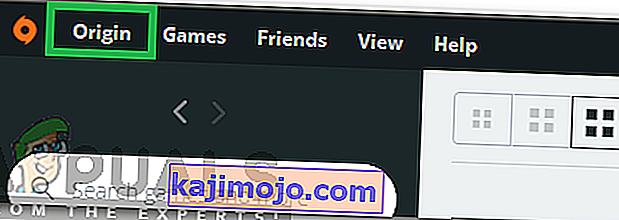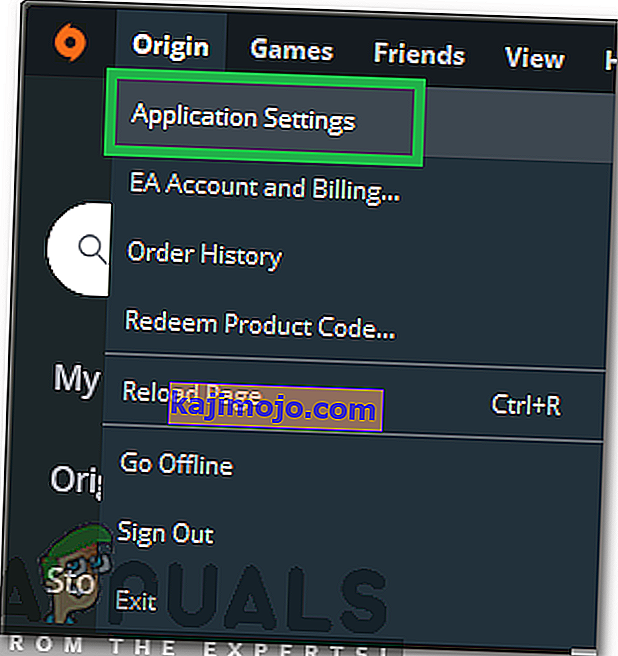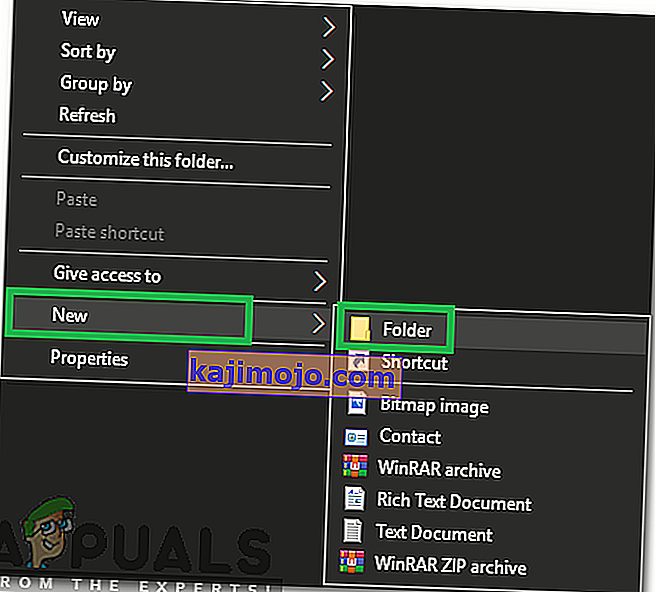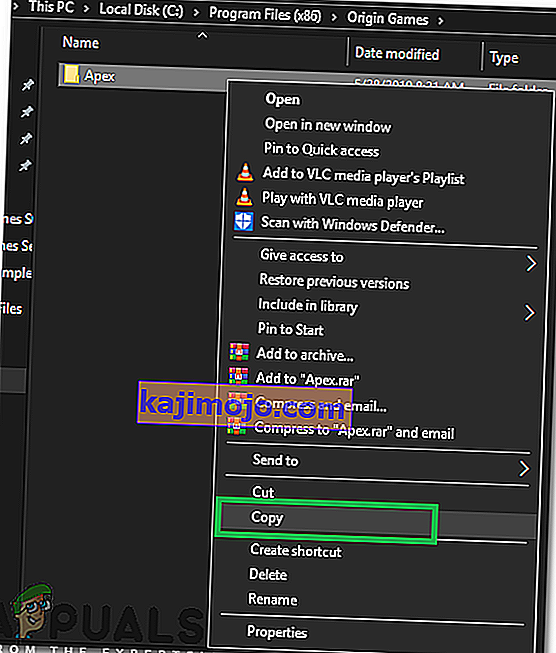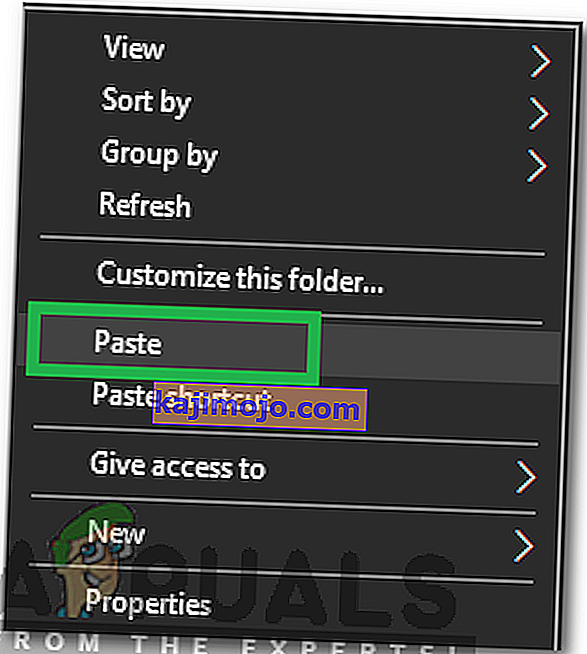Origin on online-pelijakelualusta, joka tarjoaa paljon pelejä, joista osa on yksinomaan vain alustalle. Usein käyttäjien on ehkä siirrettävä Originin kautta lataamansa pelit toiseen tietokoneen asemaan. Valitettavasti et voi vain kopioida ja liittää peliä toiseen asemaan. Se vain ei toimi tällä tavalla. Tässä artikkelissa opetamme sinulle turvallisen tavan kopioida pelit toiselle kiintolevylle, joka vie vain muutaman sekunnin ajastasi.

Kuinka kopioida Origin Games toiselle asemalle?
Voit kopioida pelit toiselle asemalle seuraavasti:
- Avaa Origin ja napsauta yläosassa olevaa Origin- painiketta.
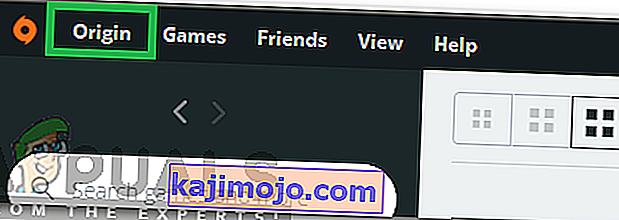
- Valitse vaihtoehtoluettelosta ” Sovelluksen asetukset ”.
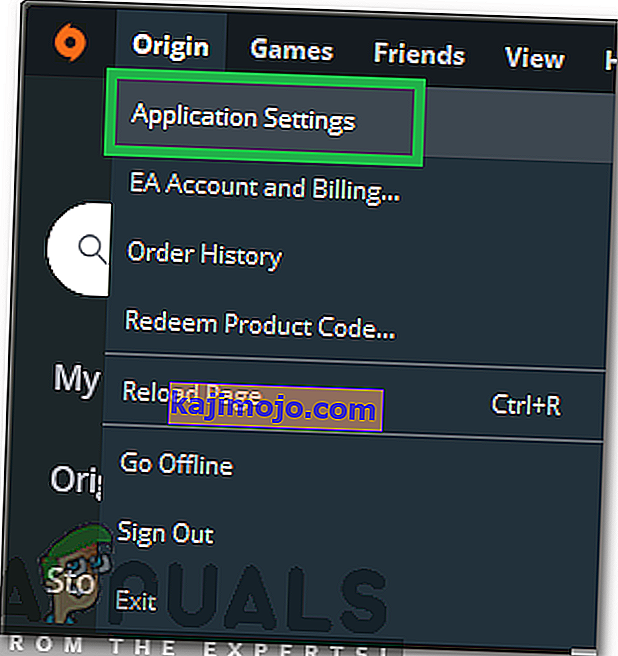
- Klikkaa aiheesta ” Installs & Saves ” ja klikkaa ” Change Location ” vaihtoehto edessä ” Game Library Location ” otsikko.

- Navigoi on vaikea ajaa , johon haluat siirtää peliin.
- Oikea - valitse missä ja valitse ” Uusi ” ja sitten ” Kansio ”.
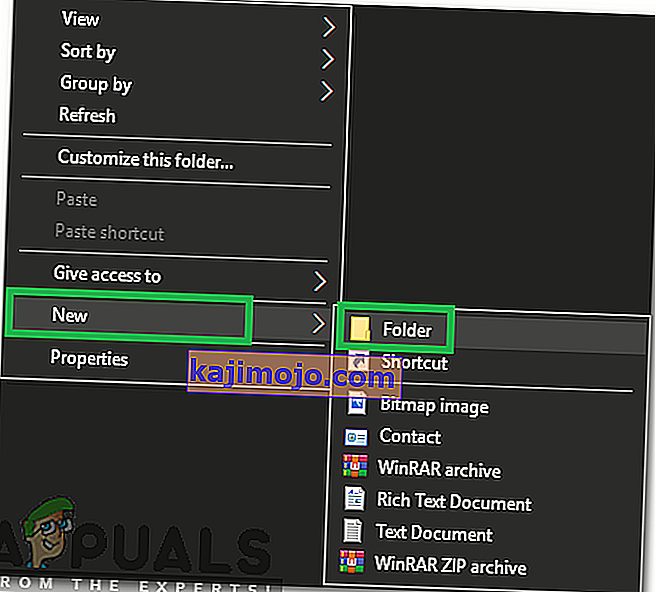
- Nimeä kansio " Origin Games " ja paina " Enter ".
- Napsauta " Valitse kansio " -vaihtoehtoa vaihtaaksesi lataussijaintia.
- Sulje alkuperä kokonaan, jopa taustalta.
- Siirry aiemmin valittuun asennuskansioon ja napsauta hiiren kakkospainikkeella siirrettävän pelin kansiota.
- Valitse ” Kopioi ” ja navigoi kanavaa uuteen latauskansio.
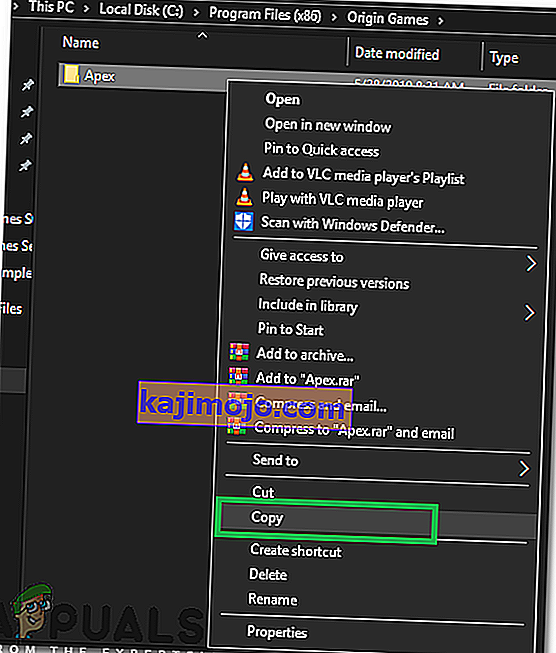
- Napsauta hiiren kakkospainikkeella ja valitse " Liitä " kerran kansiossa.
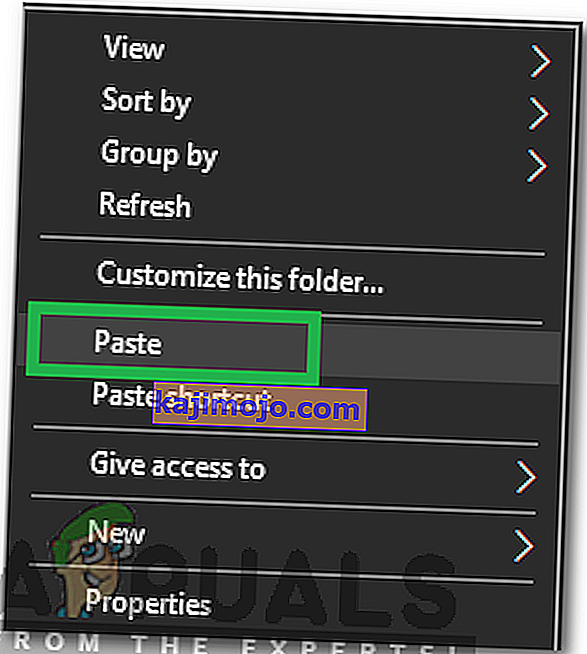
- Odota , että peli kopioidaan uuteen sijaintiin.
- Kun kopiointi on päättynyt, avoin alkuperä ja klikkaa päälle ” My Game Library ”.

- Klikkaa on peli kopioidun vasta valitun asennuspaikka.
- Napsauta " Lataa " -painiketta.
Huomaa: Älä huoli, koska peliä ei tosiasiallisesti ladata.
- " Asentaminen " näkyy edistymispaneelissa.
- Prosessi automaattisesti saa päätökseen on muutamassa minuutissa , kun kantoraketti tarkistaa eheyden ja pelin tiedostoja .